दोस्तो अगर आप Tally Prime का उपयोग कर रहे है। और आपको Debit Note Voucher में Entry करने में Problem आ रही है। तो ये Article आपके लिए बहुत ही ज्यादा खास होने वाला है। क्योंकि आज मैं आपको बताउगा की Tally Prime में Debit Note Voucher क्या है। और साथ ही साथ हम जानेंगे कि Tally Prime में Purchase Return Entry कैसे करे 2024 ? डेबिट नोट से संबन्धित पूरी जानकारी के लिए आप आर्टिकल End तक जरूर पढ़िये।

Debit Note क्या है।
व्यापार मे खरीदी गयी वस्तु को वापसी (Return) करने के लिए जो बिल बनाया जाता है। उसे Debit Note या Purchase Return Bill कहते है। जब भी हम किसी विक्रेता से Goods Purchase करते हैं। और Purchase किए गए Goods मे हमे पूर्णतः या आंशिक रूप से खराबी मिलती है। तो ऐसी स्थिति में हम खराब माल के साथ एक दस्तावेज (Note) बनाकर विक्रेता को भेज देते हैं। और यही दस्तावेज Debit Note कहलाता है।
Debit Note क्यों बनाया जाता है।
जब भी हम किसी Party से Goods Purchase करते है। और यदि उस Goods मे किसी कारणवश कोई कमी या कोई डेमेज रहता है। तो उस माल को वापसी करने के लिए Debit Note या Purchase Return Bill बनाया जाता है।
वापसी किए जाने वाले माल के साथ एक Debit Note की प्रतिलिपि भेजी जाती है। जो इस बात का सबूत रहता है। की माल खरीदने वाले ने माल बेचने वाले के खाते को Debit कर दिया है।
इस Debit Note के आधार पर माल बेचने वाला भी अपनी Books मे एक Credit Note बनाता है। तथा माल खरीदने वाले के खाते को Credit कर देता है। जिससे दोनों की Books मे एक – दूसरे के खाते बराबर हो जाते है।
Tally Prime Debit Note Shortcut Key
Tally Prime मे Debit Note Voucher को Select करने के लिए Alt+F5 Shortcut Key का use किया जाता है।
दोस्तो यदि आप को Tally Prime मे किसी भी Voucher की Shortcut Key याद करने मे परेशानी होती है। तो आप को Tally के Voucher ऑप्शन मे F10 Key Press करना है। जिससे आप के सामने सभी Voucher की Shortcut Key List open हो जायगी।
List of Ledger for Debit Note Entry
Tally Prime मे Debit Note Voucher की Entry करने से पहले हमारे पास कुछ Ledger Create होने चाहिए।
S. No. | Create Ledger | Tally Under Group |
| 1. | Party Name | Sundry Creditor |
| 2. | Purchase Ledger | Purchase Account |
| 3. | Item Ledger | Primary |
| 4. | GST Ledger | Duties & Taxes |
इन सभी Ledgers को Create करने के बाद हम आसानी से Debit Note की Entry कर सकते है।
Tally Prime मे Debit Note कैसे बनाये।
उदाहरण –
Raj से 50 Keyboard 18% GST की दर से Purchase किये। परन्तु 5 Keyboard खराब होने की वजह से वापसी किए।
इस उदाहरण मे 5 Keyboard Supplier को Return किये गये है। अब हम Purchase Return की Entry Tally के Debit Note Voucher मे करना सीखेगे
Purchase किए गए Goods को Return करने के लिए निम्न प्रकार Debit Note Voucher Entry की जाती है।
1. – सबसे पहले हमे Tally Prime को open करना है।
2. – Voucher Options से Alt+F5 Key प्रैस कर Debit Note Voucher को Select करना है।
3. – F2 Key प्रैस कर Debit Note Voucher की Date Change करना है।
4. – Invoice No. मे Debit Note नंबर लिखना है।
5. – Party Name option मे हमे Party के Ledger को Select करना है। जिसे हमे Goods Return करना है।

6. – अब हमे Dispatch Details की विंडो मे Tracking No., Carrier Name, L. R. No , Carrier Name, आदि जानकारी Fill up करना है।
Note :- Debit Note बनाते समय हमे Original Invoive No. और Date जरूर Fill करना है।

7. – अब हमे Party Details की विंडो मे Buyer और Consignee की जानकारी Fill up कर Enter प्रैस करना है।
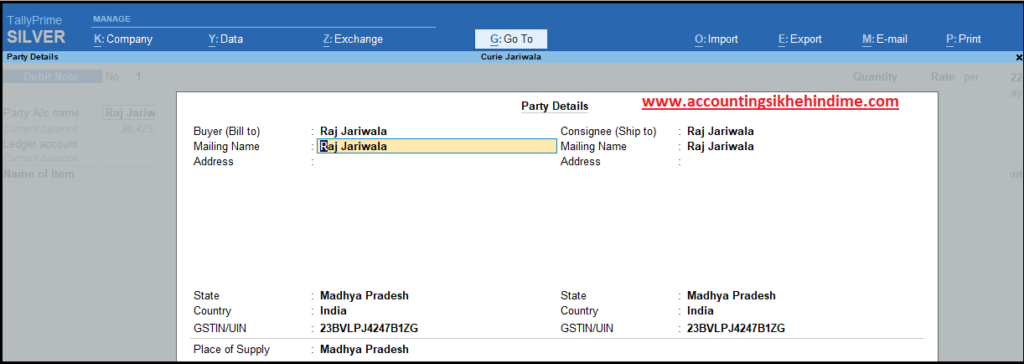
8. – Purchase Ledger option मे हमे Item से संबंधित Purchase Return Ledger को Select करना है।

9. – अब हमे Purchase Return किए जाने वाले Item को Select करना है।
10. – Quantity options मे हमे Return किये जाने वाले Item की Quantity लिखना है।
11. – Rate options मे हमे Item की Rate लिखाना है।
Quantity और Rate लिखने के बाद हमारे सामने Item की Value स्वत: आ जायगी। अब हमे Enter प्रैस करना है।

12. – अब हमे Item पर लगने वाले GST Rate के Ledger को Select करना है।

13. – Narration options मे हमे Debit Note से संबन्धित जानकारी Fill up करना है।
सभी जानकारी Fill up करने के बाद हम Enter प्रैस कर Debit Note को Save कर देगे। आप चाहे तो Debit Note को Save करने के लिए Ctrl+A Key का भी प्रयोग कर सकते है।
डेबिट नोट का नमूना / Debit Note Format in Tally Prime

Debit Note Voucher Report कहा देखे।
Tally Prime मे Debit Note Report या Purchase Return Report देखने के लिए निम्न Steps को Follw करे।
1. सबसे पहले Gateway of Tally से Display More Reports पर जाए।
2. फिर Accounts Books ऑप्शन पर जाए।
3. तथा Debit Note Register को open करे।
आप Direct Debit Note Register को open करने के लिए Gateway of Tally पर Keybord से D A D Key भी प्रैस कर सकते है।
Conclusion
नमस्कार दोस्तो उम्मीद करता हु। की आप को मेरा लेख बहुत पसंद आया होगा। जिसमें मेने आप को बहुत ही आसान भाषा मे बताया कि Tally Prime मे Debit Note कैसे बनाये। 2024 दोस्तों यदि आप को इस लेख में किसी बात को समझने मे परेशानी होती है। तो आप मुझे Comment Box मे पूछ सकते हैं। तथा इस लेख को Social Network जैसे – WhatsApp, Instagram, Facebook, Twitter आदि के माध्यम से अपने दोस्तो मे Share जरूर करे। ताकी अन्य लोगों को भी Accounting से संबधित सभी प्रकार की जानकारी समय -समय पर मिलती रहे।
धन्यवाद……….
इन्हे भी पढे :-
- Journal Entry in Tally Prime
- Contra Entry in Tally Prime
- Receipt Entry in Tally Prime
- Payment Entry in Tally Prime
- Sale Entry in Tally Prime
- Purchase Entry in Tally Prime

हेलो दोस्तो, मेरा नाम विकास जरीवाला है। और मै एक प्रोफेशनल अकाउंटेंट हु। दोस्तो इस ब्लॉग पर मे Accounting, Tally Prime, Technology और Commerce Stream से जुड़े लेख लिखता हू।